Интернет уже неотъемлемая часть нашей жизни. Смарт-телевизоры стали популярными, позволяя смотреть телевизионные программы и контент из интернета. YouTube - одна из самых популярных платформ для видео, и сегодня мы расскажем, как подключить интернет YouTube к вашему смарт-телевизору.
Для начала подключите смарт телевизор к Wi-Fi сети. В меню телевизора перейдите в раздел "Сеть" или "Интернет", выберите свою Wi-Fi сеть и введите пароль.
Когда подключение выполнено, откройте приложение YouTube на телевизоре. Если его нет, установите из магазина приложений или через USB.
После открытия приложения YouTube, нужно войти в учетную запись Google. Если у вас ее нет, создайте на сайте Google.
Подключение интернета на смарт телевизоре

Для просмотра контента из интернета, включая YouTube, выполните следующие шаги:
- Убедитесь, что у вашего смарт телевизора есть Wi-Fi адаптер, если нет - подключите Ethernet кабель.
- Настройте Wi-Fi соединение или подключите Ethernet кабель к смарт телевизору.
- Включите смарт телевизор и выберите "Меню" или "Настройки" на пульте.
- Перейдите в "Сеть" или "Настройки сети" в меню настроек.
- Выберите тип подключения (Wi-Fi или Ethernet).
- Следуйте инструкциям на экране для подключения к интернету.
- Откройте YouTube на телевизоре после подключения.
- Войдите в учетную запись Google или создайте новую.
- Теперь вы можете смотреть YouTube на телевизоре!
Проверьте обновления для новых возможностей.
Как настроить Wi-Fi на смарт телевизоре?
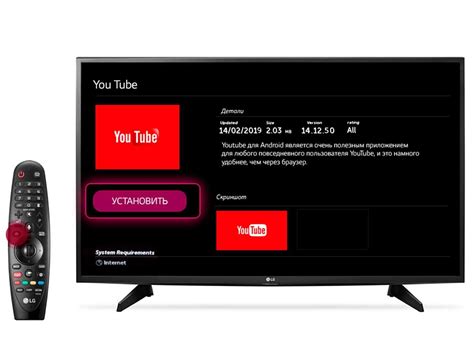
Доступ к Интернету на смарт телевизоре позволяет просматривать видео на YouTube, стримить контент и пользоваться различными приложениями. Чтобы подключиться к Wi-Fi на смарт телевизоре, выполните следующие инструкции:
Шаг 1: Включите телевизор и откройте меню настроек. На пульте дистанционного управления обычно есть кнопка меню с иконкой шестеренки.
Шаг 2: В меню настроек найдите раздел "Сеть" или "Настройки сети". Иногда нужно будет прокрутить меню, чтобы найти этот раздел.
Шаг 3: В разделе "Сеть" выберите "Wi-Fi" и затем "Сканировать сети" или "Найти сеть", чтобы найти доступные Wi-Fi сети в вашем районе.
Шаг 4: После поиска телевизором доступных Wi-Fi сетей, выберите свою домашнюю сеть из списка. Если она скрыта, введите её имя (SSID) вручную.
Шаг 5: После выбора сети введите пароль Wi-Fi с помощью пульта дистанционного управления и подтвердите свой выбор.
Примечание: Если у вас нет пароля, возможно, ваша домашняя сеть не защищена. В этом случае вы можете подключиться без ввода пароля.
Шаг 6: После ввода пароля и подтверждения, подключение к Wi-Fi будет установлено. Это может занять время, в зависимости от скорости вашего Интернета.
Примечание: Если у вашего телевизора есть возможность выбора между частотными диапазонами 2,4 ГГц и 5 ГГц, выберите более стабильный и быстрый диапазон, соответствующий вашему роутеру дома.
Поздравляем! Теперь ваш смарт-телевизор подключен к Wi-Fi! Теперь вы можете наслаждаться просмотром видео на YouTube, стримингом онлайн-контента и другими интернет-возможностями.
Подключение смарт-телевизора к роутеру

Чтобы пользоваться интернетом на вашем смарт-телевизоре и пользоваться приложениями, такими как YouTube, нужно подключить его к вашей домашней Wi-Fi сети. Вот простые шаги:
1. Проверьте настройки сети на вашем телевизоре:
Перейдите в меню настроек вашего телевизора и найдите раздел, связанный с подключением к интернету. Обычно он называется "Сеть" или "Настройки сети". В этом разделе вы сможете увидеть все доступные сети Wi-Fi.
2. Выберите вашу домашнюю Wi-Fi сеть:
Выберите вашу домашнюю Wi-Fi сеть из списка доступных сетей. Если вашей сети нет в списке, убедитесь, что Wi-Fi роутер включен и работает корректно.
3. Введите пароль Wi-Fi сети:
После выбора вашей сети, будет запрошен пароль. Введите пароль Wi-Fi сети, который вы использовали при настройке роутера.
4. Подключитесь к сети:
После ввода пароля, ваш смарт телевизор попытается подключиться к выбранной сети. Подождите некоторое время, пока устройство установит соединение.
5. Проверьте подключение:
После успешного подключения к Wi-Fi сети, проверьте доступ к интернету на вашем смарт телевизоре. Запустите приложение YouTube или другое, требующее интернет, и убедитесь, что оно работает.
Следуя этим простым шагам, вы сможете подключить ваш смарт телевизор к роутеру и наслаждаться интернетом и приложениями на большом экране.
Как установить интернет-провайдера на телевизор?

Если нужно подключить интернет к смарт-телевизору или установить нового интернет-провайдера, следуйте этим шагам:
1. Проверьте наличие встроенного Wi-Fi или Ethernet-порта на телевизоре для подключения к Интернету.
2. Откройте настройки смарт-телевизора через меню телевизора или пульт дистанционного управления.
3. Войдите в раздел настроек сети или интернета.
4. Выберите способ подключения: Wi-Fi или Ethernet.
5. Если выбрали Wi-Fi, найдите доступные сети и введите пароль.
6. Если выбрали Ethernet, подключите кабель к телевизору и маршрутизатору.
7. Подтвердите настройки и дождитесь подключения к интернету.
После успешного подключения к интернету вы сможете использовать все возможности смарт-телевизора, включая просмотр видео на YouTube, использование приложений и многое другое.
Следуя этим простым инструкциям, вы сможете быстро и легко установить интернет-провайдера на свой телевизор и наслаждаться просмотром контента онлайн.
Подключение интернет-кабеля к телевизору

Для доступа к интернету на вашем смарт телевизоре и просмотра YouTube, подключите интернет-кабель.
Пошаговая инструкция:
- Найдите порт Ethernet на задней или боковой панели телевизора (обычно обозначен символами "LAN" или "Ethernet").
- Подключите один конец кабеля к телевизору.
- Подключите другой конец кабеля к маршрутизатору или модему.
- Убедитесь, что интернет-кабель надежно подключен с обеих сторон.
- Включите телевизор и перейдите в меню настроек.
- В меню выберите раздел "Сеть" или "Интернет".
- Выберите опцию "Подключение по проводу" или "Ethernet".
- Нажмите на кнопку "Подключить" или "Тест соединения".
После выполнения этих шагов ваш смарт телевизор будет успешно подключен к интернету через кабель, и вы сможете пользоваться YouTube и другими интернет-сервисами на большом экране своего телевизора.
Возможности YouTube на смарт телевизоре

С помощью приложения YouTube на смарт-телевизоре вы можете смотреть любимые видео, подписаться на каналы, ставить лайки и оставлять комментарии.
Просмотр видео на большом экране телевизора делает просмотр более приятным. Вам доступны все функции управления видеороликом с пульта вашего смарт-телевизора.
YouTube предлагает персонализированные рекомендации видео, что поможет вам находить новые интересные контенты и следить за обновлениями каналов, на которые вы подписаны.
С приложением YouTube на смарт-телевизоре вы можете наслаждаться видеороликами различной тематики: от музыкальных видео до обучающих уроков.
Если вы хотите насладиться просмотром видео вместе с друзьями или семьей, с помощью YouTube на смарт-телевизоре вы можете смотреть видеоролики на большом экране и делиться своими эмоциями с близкими.
| Преимущества приложения YouTube на смарт телевизоре: |
| - Широкий выбор видео контента. |
| - Возможность просматривать видео на большом экране. |
| - Подписка на интересующие вас каналы. |
| - Рекомендации видео на основе ваших предпочтений. |
| - Возможность просмотра видео с друзьями и семьей. |
Вместе с YouTube на смарт-телевизоре вы сможете насладиться миром видео контента и смотреть настоящее кино на большом экране вашего телевизора.
Какие функции доступны при подключении YouTube к телевизору?

Подключение YouTube к телевизору открывает много удобных функций. Вот основные возможности:
1. Просмотр видео в высоком качестве: Смарт телевизоры поддерживают разные форматы видео, включая YouTube. Вы увидите яркие изображения на большом экране.
2. Поиск и просмотр популярных видео: С YouTube на телевизоре легко найти и посмотреть интересные видео. Используйте удобный интерфейс и голосовой поиск.
3. Подписка на каналы и создание плейлистов: Вы сможете подписываться на каналы на YouTube и создавать собственные плейлисты. Это поможет вам легко находить и организовывать контент по вашим предпочтениям и наслаждаться видео, которое вам действительно интересно.
4. Рекомендации и персонализированный контент: Сервис YouTube предлагает рекомендации на основе ваших предпочтений и просмотров. Вы сможете наслаждаться персонализированным контентом, который будет соответствовать вашим интересам и предпочтениям.
5. Возможность оставлять комментарии и общение с другими пользователями: Подключение YouTube к телевизору позволит вам оставлять комментарии под видео, а также общаться с другими пользователями.
Все эти функции делают просмотр видео на телевизоре более удобным. Подключение YouTube к смарт телевизору предоставляет широкий доступ к контенту.
Как использовать YouTube на смарт телевизоре?
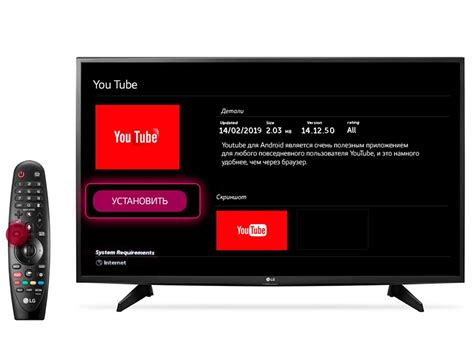
- Убедитесь, что ваш смарт телевизор подключен к интернету (Wi-Fi или Ethernet-подключение).
- Настройте учетную запись Google или создайте новую, если ее еще нет. Вам понадобится только электронная почта и пароль.
- Откройте приложение YouTube на вашем смарт-телевизоре, оно обычно находится на основном экране или в меню приложений.
- Войдите в свою учетную запись Google, используя ваши данные.
- Теперь можете искать и смотреть видео на YouTube, подписываться на каналы и добавлять видео в плейлисты.
- Используйте пульт дистанционного управления для управления функциями YouTube, такими как пауза, воспроизведение и перемотка.
Теперь вы можете смотреть видео на большом экране благодаря YouTube на вашем смарт-телевизоре. Наслаждайтесь широким выбором контента, который предлагает YouTube, прямо на вашем телевизоре.
Полезные советы по использованию YouTube на телевизоре

1. Подключите телевизор к интернету. Установите соединение с интернетом через Wi-Fi или сетевой кабель.
2. Войдите в свою учетную запись. Войдите на YouTube на телевизоре для доступа к подпискам, плейлистам и истории просмотров.
3. Используйте поиск. Используйте поиск на YouTube для быстрого поиска нужной информации по ключевым словам или названию видео.
4. Создайте свои плейлисты. Если смотрите видео на определенные темы, создайте плейлисты. Это поможет упорядочить контент и быстро найти нужное видео.
5. Воспользуйтесь рекомендациями. YouTube предлагает рекомендации на основе ваших предпочтений и истории просмотров. Обращайте внимание на рекомендации, чтобы найти новый интересный контент.
6. Используйте субтитры и регулировки качества. Если хотите смотреть видео с субтитрами или изменить качество видео, воспользуйтесь настройками на YouTube. Это поможет насладиться просмотром без необходимости выхода из приложения.
7. Взаимодействуйте с другими пользователями. YouTube предоставляет возможность комментировать видео, ставить лайки и подписываться на каналы других пользователей. Воспользуйтесь этими возможностями, чтобы делиться своими впечатлениями и общаться с другими людьми.
Следуя этим полезным советам, вы сможете максимально эффективно использовать YouTube на своем смарт-телевизоре и насладиться просмотром разнообразного видеоконтента на большом экране.